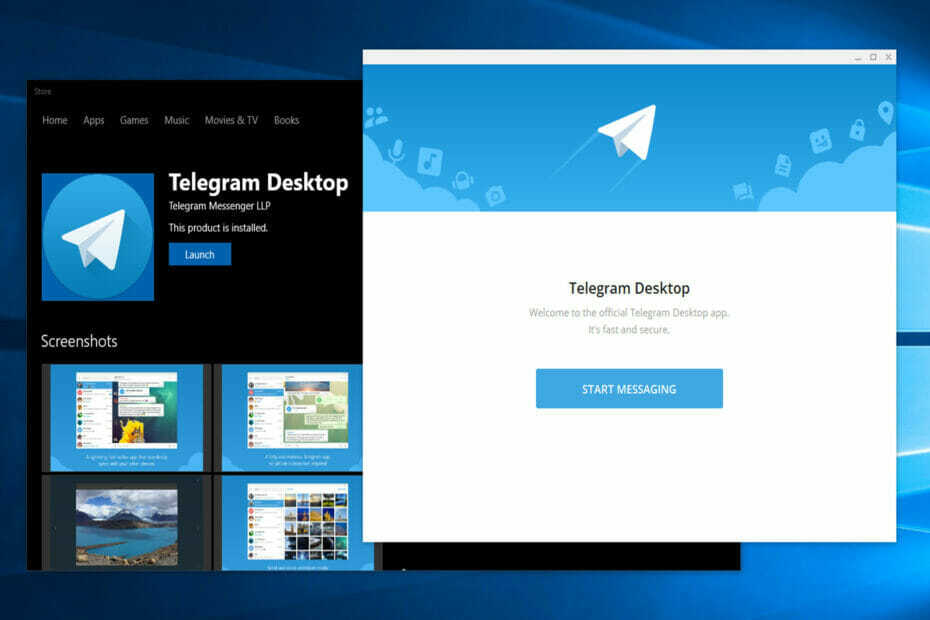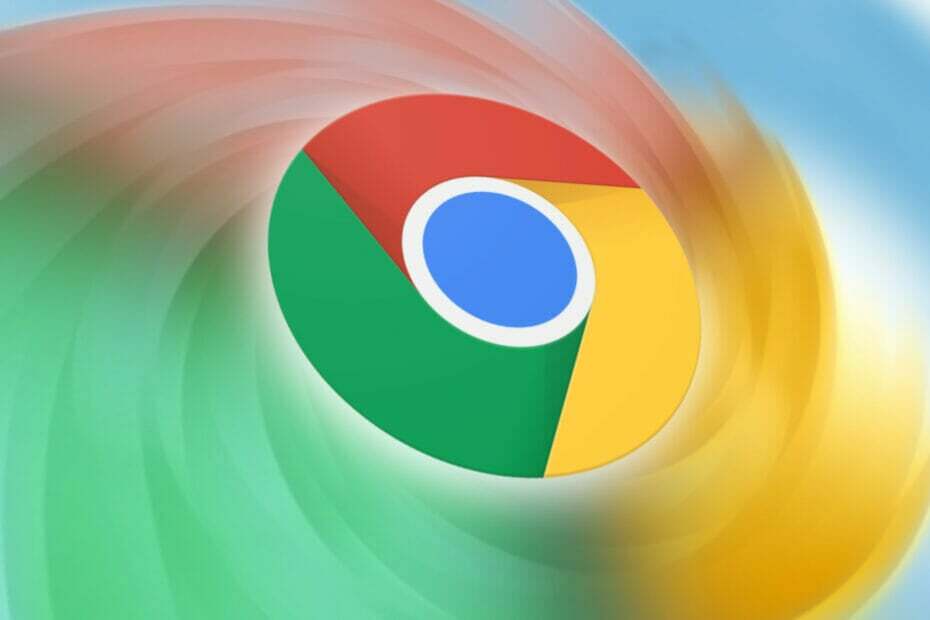Deze software zorgt ervoor dat uw stuurprogramma's blijven werken en beschermt u zo tegen veelvoorkomende computerfouten en hardwarestoringen. Controleer nu al uw chauffeurs in 3 eenvoudige stappen:
- DriverFix downloaden (geverifieerd downloadbestand).
- Klik Start scan om alle problematische stuurprogramma's te vinden.
- Klik Stuurprogramma's bijwerken om nieuwe versies te krijgen en systeemstoringen te voorkomen.
- DriverFix is gedownload door 0 lezers deze maand.
Bayonetta is een actiespel dat het verhaal volgt van de laatste overlevende van een oude heksenclan die een evenwicht bewaart tussen licht, donker en chaos. Het hoofdpersonage van de titel, Bayonetta, wordt dus na vijf eeuwen nieuw leven ingeblazen om deze strijd voort te zetten. Met slechts één aanwijzing over haar verleden begint ze aan een zoektocht om erachter te komen wie ze werkelijk is, tegenover hordes vijanden en gigantische vijanden.
Bayonetta-gamers zullen ook te maken krijgen met
verschillende technische problemen. Ze melden dat de game soms wordt beïnvloed door een reeks bugs die de game-ervaring beperken. In dit artikel laten we u zien hoe u veelvoorkomende Bayonetta-bugs kunt oplossen.Oplossing: veel voorkomende problemen met Bayonetta
Bayonetta is een geweldige game, maar veel pc-gebruikers hebben er verschillende problemen mee gemeld. Over Bayonetta-problemen gesproken, hier zijn enkele veelvoorkomende problemen die gebruikers hebben gemeld:
- Bayonetta PC zwart scherm – Dit is een veelvoorkomend probleem bij veel games en kan worden veroorzaakt door uw grafische stuurprogramma's, dus zorg ervoor dat u ze bijwerkt naar de nieuwste versie.
- Bayonetta schokkerig, pc hapert – Veel gebruikers meldden stotteren in Bayonetta. Dit kan worden veroorzaakt door uw instellingen, dus probeer uw resolutie te wijzigen of Vsync uit te schakelen.
- Bayonetta-prestaties, geluidsproblemen – Volgens gebruikers hebben velen te maken met prestatieproblemen. Dit kan worden veroorzaakt door de stuurprogramma's van uw grafische kaart, dus probeer over te schakelen naar een ouder stuurprogramma en controleer of dat helpt.
- Bayonetta wit scherm – Veel gebruikers meldden een wit scherm in Bayonetta. Dit is geen serieus probleem en je kunt het oplossen door de game in de compatibiliteitsmodus te spelen.
Oplossing 1 - Schakel Vsync uit en voer het spel uit in Borderless Window
Vsync is een handige functie waarmee u uw FPS kunt synchroniseren met de verversingssnelheid van uw monitor. Deze functie is geweldig als je ervoor wilt zorgen dat je gamesessies soepel verlopen en zonder schermscheuren.
Veel gebruikers meldden echter dat Vsync de FPS-daling in Bayonetta veroorzaakte. Om dit probleem op te lossen, schakelt u Vsync volledig uit. Naast het uitschakelen van Vsync, stellen gebruikers voor om het spel in Randloos venster modus, dus misschien wilt u dat ook proberen.
Nadat u deze wijzigingen hebt aangebracht, zou het probleem volledig moeten zijn opgelost.
- LEES OOK: Problemen met Game DVR op Windows 10 oplossen
Oplossing 2 - Speel het spel in de offlinemodus

Volgens gebruikers kan het soms verbeteren van je FPS door het spel in de offline modus te spelen. Als je merkt dat FPS wegvalt of hapert, ga dan offline in Steam en probeer het spel opnieuw te starten.
Controleer na het starten van het spel in de offline modus of het probleem zich nog steeds voordoet.
Oplossing 3 – Gebruik resoluties met een beeldverhouding van 16:9
Als je FPS-problemen hebt in Bayonetta, kun je het probleem mogelijk oplossen door over te schakelen naar een andere resolutie. Veel gebruikers meldden dat het probleem voor hen was opgelost door over te schakelen naar een resolutie met een beeldverhouding van 16:9, dus probeer dat zeker.
Controleer na het overschakelen naar een resolutie van 16:9 of het probleem zich nog steeds voordoet.
Voor een betere game-ervaring raden we aan om te downloaden Game Fire gratis. Het helpt bij verschillende gameproblemen, zoals vastlopen, crashes, lage FPS, vertragingen en trage pc.
Oplossing 4 - Houd uw systeem up-to-date
Als u er zeker van wilt zijn dat Bayonetta soepel werkt op uw pc, is het raadzaam uw systeem up-to-date te houden. Bepaalde storingen en problemen kunnen optreden als uw systeem verouderd is, en voor het grootste deel kunt u deze problemen oplossen door uw systeem bij te werken.
Windows 10 installeert automatisch de ontbrekende updates, maar u kunt ook op updates controleren door het volgende te doen:
- druk op Windows-toets + I om de te openen Instellingen-app.
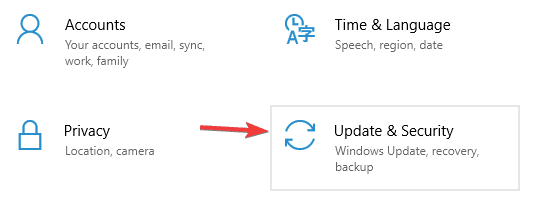
- Ga nu naar Update en beveiliging sectie.
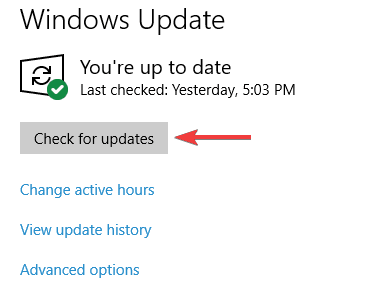
- Klik Controleren op updates knop.
Nadat uw systeem is bijgewerkt, controleert u of het probleem zich nog steeds voordoet.
- LEES OOK: Update van Windows 10 april veroorzaakt spelcrashes, haperingen en fouten [FIX]
Oplossing 5 - Controleer de stuurprogramma's van uw grafische kaart

Volgens gebruikers kun je verschillende Bayonetta-problemen oplossen door simpelweg de stuurprogramma's van je grafische kaart te controleren. Verschillende gebruikers beweren dat de nieuwste Nvidia stuurprogramma's werken mogelijk niet goed met Bayonetta, dus misschien wilt u ze verwijderen en oudere stuurprogramma's installeren.
Om dat te doen, hoeft u alleen deze stappen te volgen:
- Gebruik Display Driver Uninstaller om het stuurprogramma van uw grafische kaart te verwijderen.
- Zodra u dat doet, gaat u naar de website van de fabrikant van uw grafische kaart en downloadt u het stuurprogramma dat minstens een paar maanden oud is.
- Installeer het stuurprogramma nadat u het hebt gedownload.
Controleer na het installeren van een ouder stuurprogramma of het probleem is opgelost.
Oplossing 6 - High Precision Event Timer in het BIOS van de pc
Volgens gebruikers kunnen bepaalde instellingen in het BIOS soms problemen met Bayonetta veroorzaken. Om het probleem op te lossen, is het raadzaam om uit te schakelen High Precision Event Timer in BIOS. Dit is relatief eenvoudig te doen en u kunt het doen door deze stappen te volgen:
- Terwijl uw pc opstart, blijft u op de Del of F2-knop op het toetsenbord drukken om het BIOS te openen.
- Zoek nu naar High Precision Event Timer optie en schakel deze uit.
- Nadat u deze functie hebt uitgeschakeld, slaat u de wijzigingen op en start u uw pc opnieuw op.
Controleer daarna of het probleem is opgelost. Als u problemen heeft met het openen van het BIOS of als u deze functie niet kunt vinden, controleer dan uw moederbord handleiding voor gedetailleerde instructies.
- LEES OOK: NBA 2K18-bugs: spel loopt vast, problemen met een zwart scherm, crasht in de carrièremodus en meer
Oplossing 7 - Schakel HDR en Steam-overlay uit
Volgens gebruikers kunnen functies zoals HDR soms interfereren met Bayonetta en FPS-drops veroorzaken. Om het probleem op te lossen, zoekt u eenvoudig de HDR-functie en schakelt u deze uit en de problemen moeten worden opgelost.
Naast HDR stellen gebruikers voor om uit te schakelen Stoom Overlay functie, dus probeer dat ook zeker.
Oplossing 8 - Installeer vcredist-bestanden en zorg ervoor dat de game op uw systeempartitie is geïnstalleerd
Net als veel andere games heeft Bayonetta Visual C++ Redistributables nodig om te kunnen draaien. Als deze componenten ontbreken, kunt u het probleem mogelijk eenvoudig oplossen door ze handmatig te installeren. Om dat te doen, gaat u gewoon naar de installatiemap van Bayonetta en zoekt u naar een vcredist map.
Nadat u deze map hebt geopend, moet u ervoor zorgen dat u alle beschikbare bestanden installeert. Zodra de benodigde componenten zijn geïnstalleerd, probeert u het spel opnieuw uit te voeren.
Verschillende gebruikers meldden dat ze het probleem hebben opgelost door de game op hun systeemschijf te installeren, dus probeer dat ook.
Oplossing 9 - Gebruik een specifieke resolutie
Veel gebruikers meldden dubbele en beeld-in-beeld tussenfilmpjes in Bayonetta. Dit kan een vervelend probleem zijn en wordt meestal veroorzaakt door uw oplossing. Dit probleem kan optreden bij gebruik van een beeldverhouding van 16:9 en om het probleem op te lossen, hoeft u alleen maar de resolutie te wijzigen in 1920×1080 of 3840×2160.
Oplossing 10 - Speel het spel in de compatibiliteitsmodus
Veel gebruikers meldden een witte sluier tijdens het gebruik van een modus Volledig scherm. Om dit probleem op te lossen, hoeft u het spel alleen maar in de compatibiliteitsmodus uit te voeren. Ga als volgt te werk om Bayonetta in de compatibiliteitsmodus uit te voeren:
- Ga naar de installatiemap van Bayonetta, zoek het .exe-bestand, klik er met de rechtermuisknop op en kies Eigendommen uit de menukaart.
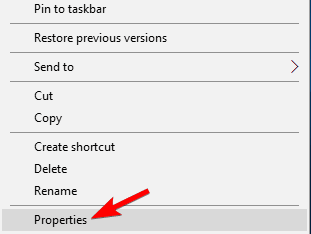
- Ga nu naar Compatibiliteit tabblad en controleer Voer dit programma uit in compatibiliteitsmodus voor. Selecteer Windows 7 uit het menu en klik op Van toepassing zijn en OK om wijzigingen op te slaan.
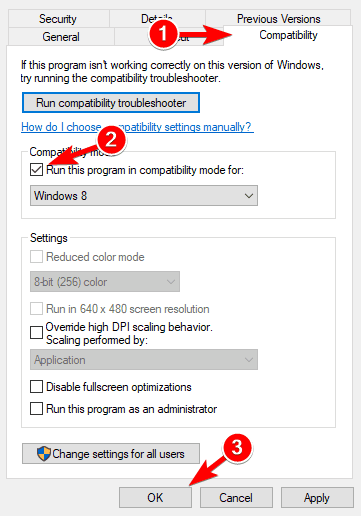
Probeer daarna het spel te starten en controleer of het probleem is opgelost.
- LEES OOK: Battlefield 4 crasht in Windows 10, 8.1 [FIX]
Oplossing 11 - Bewerk het .exe-bestand met Hex-editor
Om ondersteuning voor de beeldverhouding van 21:9 in te schakelen, moet u een Hex-editor gebruiken en het .exe-bestand bewerken. Meer specifiek, vervang 39 8E E3 3F door 55 55 15 40 sla het bestand op en start het spel opnieuw.
Oplossing 12 - Gebruik x360ce
Als je de Xbox 360-controller wilt gebruiken tijdens het spelen van Bayonetta, hoef je alleen maar het volgende te doen:
- Ga naar GitHub en download de x360ce-tool voor 32-bits games
- Pak x360ce.zip uit in dezelfde map als Bayonetta.exe. Het bestand moet zich op dit adres bevinden: C: Program Files (x86) SteamsteamappscommonBayonetta
- Voer x360ce.exe uit > maak xinput1_3.dll aan > configureer het
- Voer Bayonetta.exe uit of vanaf Steam. Je gamepad/controller zou nu moeten werken.
Oplossing 13 - Gebruik back+RB op uw controller
Hoewel dit op zich geen probleem is, vinden veel spelers het vervelend dat ze het spel moeten pauzeren en dan naar Opties moeten gaan om de tussenfilmpjes over te slaan. Op een Xbox-controller kun je eenvoudig de back+RB-combo gebruiken om de tussenfilmpjes snel over te slaan.
We hopen dat de hierboven genoemde oplossingen je Bayonetta-game-ervaring hebben verbeterd. Als u andere snelle oplossingen bent tegengekomen, kunt u de stappen voor probleemoplossing in het opmerkingengedeelte hieronder vermelden.
VERWANTE VERHALEN DIE JE MOET BEKIJKEN:
- Creators Update schakelt standaard Game DVR in en veroorzaakt gameproblemen
- Spelcrashes en andere problemen op Windows 10 Creators Update oplossen